您正在查看 Apigee Edge 說明文件。
查看 Apigee X 說明文件。 資訊
按照以下各節所述,設定導覽功能,將開發好的網頁連結至入口網站。
探索選單頁面
使用「選單」頁面上的導覽選單編輯器,在入口網站設定並發布導覽選單。
如何存取「選單」頁面:
- 在側邊導覽列中,依序選取「發布」>「入口網站」,選取您的入口網站,然後按一下到達網頁上的「選單」。
- 編輯入口網站時,請在頂端導覽列的下拉式選單中選取「選單」。
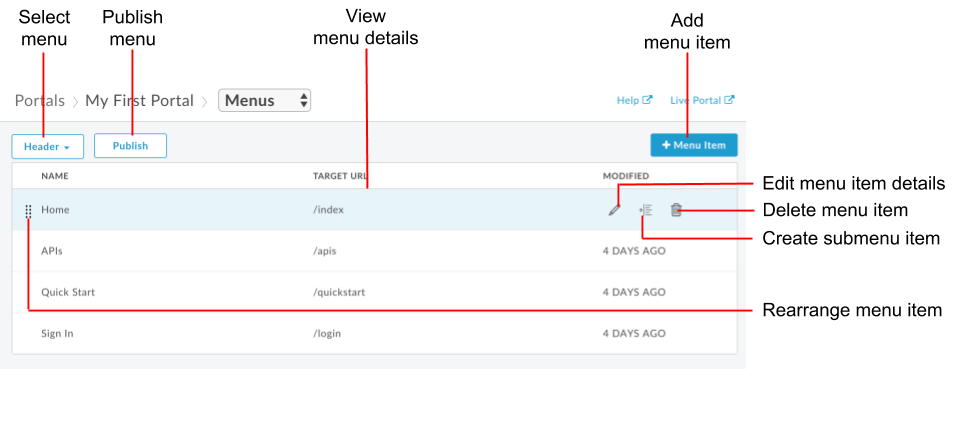
如上圖所示,導覽選單編輯器可讓您:
關於預設導覽選單
根據預設,系統會提供兩個導覽選單:「Header」和「Footer」。預設的導覽選單會出現在提供的範例程式碼集中,並連結至提供的新手頁面,如下圖所示。
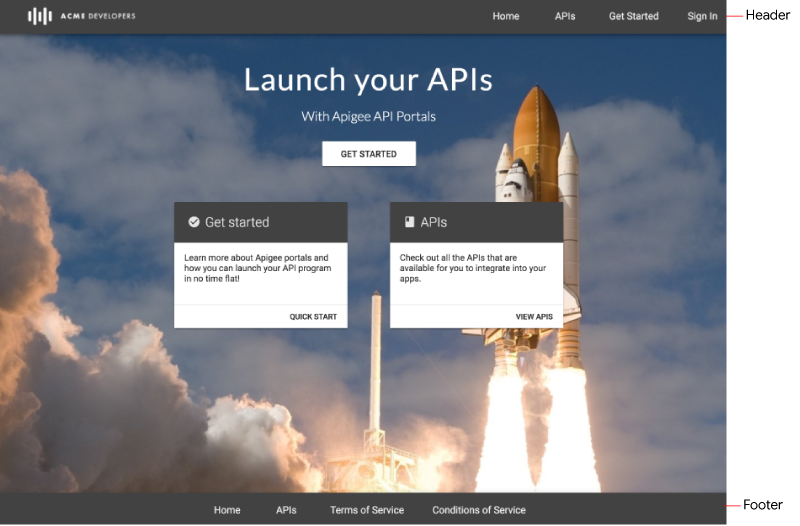
在導覽選單中新增項目
如何在導覽選單中新增項目:
- 存取選單頁面。
- 在下拉式清單 (標頭或頁尾) 中選取要修改的選單。
- 按一下「+ 選單項目」。
在導覽選單對話方塊中,輸入下列詳細資料:
欄位 說明 必填與否 名稱 顯示在入口網站中的選單項目名稱。這個值可以與實際網頁名稱不同。 是 網頁路徑或網址 輸入外部網頁的絕對網址,或是入口網站中網頁的絕對網址或相對網址,或是按一下「...」,然後從下拉式清單選取入口網站中的網頁。 是 按一下「Create」(建立)。
按一下「發布」,即可將變更內容發布至線上入口網站。
重新排列選單項目
如何重新排列導覽選單中的項目:
- 存取選單頁面。
- 在下拉式清單中,選取要編輯的選單。
- 將遊標移到要移動的選單項目上,即可顯示操作。
- 按住滑鼠按鈕,將滑鼠遊標懸停在選單項目名稱左側的
 上。
上。 - 將選單項目拖曳至選單項目清單中的新位置,然後放開滑鼠按鈕。
- 按一下「發布」,即可將變更內容發布至線上入口網站。
建立子選單
疊加父項項目時,子選單會顯示為下拉式選單。
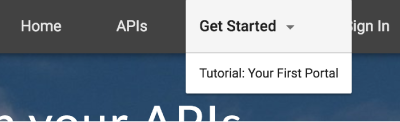
建立子選單的步驟如下:
- 存取選單頁面。
- 在下拉式清單中,選取要編輯的選單。
- 新增要做為上層選單的選單項目。
- 新增其他菜單項目,做為子選單使用。
- 重新排列子選單項目,使其按照所需順序顯示在上層選單下方。
- 將遊標移到您要新增為子選單的選單項目上方,然後按一下
 ,即可將子選單項目縮排至上層選單下的一個層級。下圖說明子選單項目在選單清單中的顯示方式:
,即可將子選單項目縮排至上層選單下的一個層級。下圖說明子選單項目在選單清單中的顯示方式:
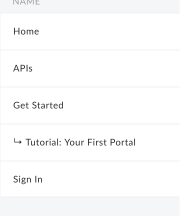
- 按一下「發布」,即可將變更內容發布至線上入口網站。
如要將子選單項目移回頂層選單階層,請按一下  。
。
編輯導覽選單項目
如何編輯導覽選單中的項目:
- 存取選單頁面。
- 在下拉式清單中,選取要編輯的選單。
- 將遊標移到要編輯的選單項目上,然後按一下
 。
。 - 編輯菜單品項詳細資料。
- 按一下「儲存」。
- 按一下「發布」,即可將變更內容發布至線上入口網站。
發布導覽選單
如要發布導覽選單:
- 存取選單頁面。
- 從下拉式清單中選取要發布的選單。
- 按一下「發布」即可發布導覽選單。
從導覽選單刪除項目
如何從導覽選單刪除項目:
- 存取選單頁面。
- 從下拉式清單中選取要修改的選單。
- 將遊標移到清單中的選單項目上,即可顯示動作選單。
- 按一下「
 」。
」。 - 按一下「刪除」來確認刪除作業。
- 按一下「發布」,即可將變更內容發布至線上入口網站。
自訂選單項目和導覽列
自訂選單項目和其他導覽列外觀的字型大小和樣式,請參閱「自訂導覽列」一文。

